Как подключить контроллер dualshock 4 к телефону – шаг за шагом руководство для геймеров

PlayStation DualShock 4 – это популярный геймпад, используемый для игры на PlayStation 4. Однако, вы можете с легкостью использовать его и на своем телефоне! Это отличная новость для всех любителей мобильного гейминга, которые хотят насладиться управлением с помощью этого комфортного контроллера. В этом гайде мы расскажем вам, как подключить DualShock 4 к вашему телефону и наслаждаться играми еще больше!
Шаг 1: Первым шагом, убедитесь, что ваш DualShock 4 полностью заряжен и включен. Для этого удерживайте кнопку “PS” на геймпаде несколько секунд, пока не загорится оранжевая подсветка на задней панели. Если ваш геймпад не включается, проверьте уровень заряда и подключите его к питанию при помощи USB-кабеля.
Шаг 2: Включите беспроводной режим геймпада, удерживая одновременно кнопки “PS” и “Share” несколько секунд, пока светодиоды на передней панели начнут быстро мигать. Это означает, что ваш DualShock 4 находится в режиме поиска устройств.
Шаг 3: Откройте настройки Bluetooth на вашем телефоне. В меню Bluetooth найдите и выберите “Поиск нового устройства”. В течение нескольких секунд ваше устройство должно обнаружить DualShock 4 и отобразить его в списке доступных устройств. Нажмите на него, чтобы установить соединение.
Как подключить dualshock 4 к телефону
Если вы являетесь обладателем геймпада DualShock 4 от Sony и хотите подключить его к вашему телефону, чтобы наслаждаться играми гораздо комфортнее, то вам потребуется следовать нескольким простым шагам.
- Убедитесь, что ваш телефон имеет поддержку беспроводной связи Bluetooth.
- На геймпаде DualShock 4 удерживайте кнопку “Share” и кнопку “PS” одновременно в течение нескольких секунд, пока светодиодный индикатор не начнет мигать быстро.
- Активируйте функцию Bluetooth на вашем телефоне и найдите доступные устройства.
- Выберите DualShock 4 из списка найденных устройств.
- Если система запросит пароль для подключения, введите “0000” (без кавычек).
- После успешного подключения геймпад будет готов к использованию.
Теперь вы можете наслаждаться играми на своем телефоне с помощью удобного геймпада DualShock 4! Пожалуйста, обратите внимание, что некоторые игры могут не поддерживать геймпады или потребовать настройки контроллера вручную.
Подготовка к подключению
Прежде чем приступить к подключению DualShock 4 к телефону, необходимо выполнить несколько простых шагов:
1. Убедитесь, что ваш телефон и геймпад находятся в режиме Bluetooth. Для этого включите Bluetooth на телефоне и нажмите и удерживайте кнопку “Share” и кнопку “PS” на геймпаде одновременно до тех пор, пока индикатор на геймпаде не начнет мигать быстро.
2. Установите приложение, позволяющее подключить DualShock 4 к телефону. На Android-устройствах вы можете выбрать такие приложения, как “Sixaxis Controller”, “DroidJoy” или “Bluetooth Auto Connect”. На устройствах iOS можно воспользоваться “Joypad Connect” или “Game Controller Tester”.
3. Проверьте, что ваш телефон имеет последнюю версию операционной системы и обновите ее, если необходимо. Это гарантирует совместимость и стабильную работу с геймпадом.
4. Убедитесь, что ваш DualShock 4 заряжен и готов к использованию. Подключите его к PlayStation 4 или компьютеру с помощью USB-кабеля, чтобы убедиться, что геймпад работает исправно.
5. При необходимости включите режим отладки USB на вашем телефоне. Это может потребоваться для корректного подключения геймпада к приложению.
После выполнения всех этих шагов вы будете готовы к подключению DualShock 4 к вашему телефону и началу игры!
Проверка совместимости
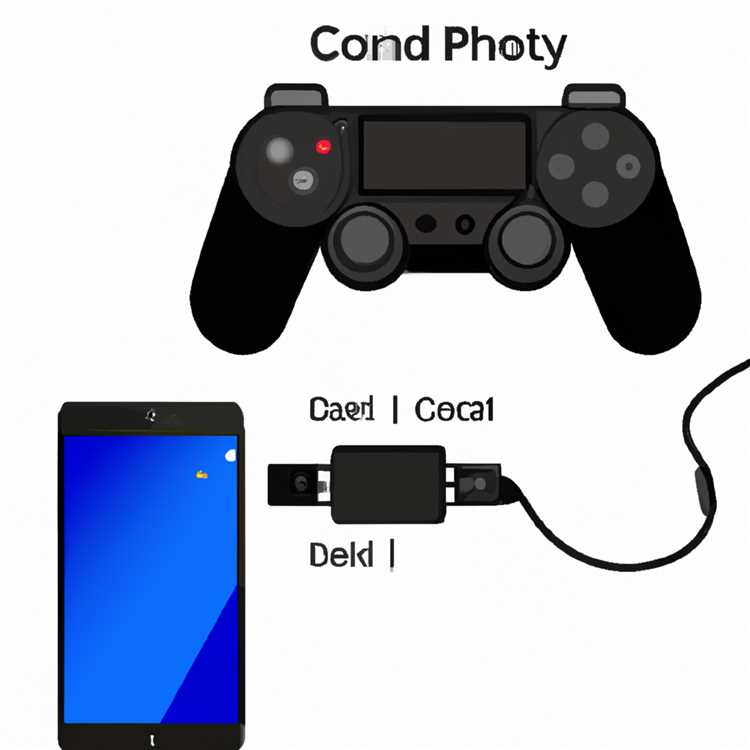
Перед тем как подключить контроллер DualShock 4 к телефону, убедитесь, что ваше устройство совместимо с этой функцией. Для этого необходимо выполнить несколько шагов:
- Убедитесь, что ваш телефон или планшет работает на операционной системе Android версии 10 или более поздней.
- Установите на ваше устройство приложение “PS Remote Play” из Google Play Store. Это приложение позволяет подключать контроллер DualShock 4 к телефону.
- Откройте приложение “PS Remote Play” и войдите в свою учетную запись PlayStation Network. Если у вас нет аккаунта, создайте его.
- Подключите контроллер DualShock 4 к телефону с помощью USB-кабеля или с помощью функции беспроводного соединения через Bluetooth. Для беспроводного соединения следуйте инструкциям по настройке беспроводного контроллера DualShock 4 на вашем телефоне.
- После успешного подключения контроллера DualShock 4 к телефону, вы сможете использовать его для игры в различные игры на вашем устройстве.
Проверка совместимости – важный шаг перед подключением контроллера DualShock 4 к телефону, который поможет вам избежать ненужных проблем и удостовериться, что ваше устройство готово к игровому опыту с использованием контроллера DualShock 4.
Установка приложения на телефоне

Чтобы подключить DualShock 4 к телефону, вам понадобится специальное приложение, которое сделает процесс простым и удобным.
Шаг 1: Перейдите в официальный магазин вашего операционной системы (Google Play для Android или App Store для iOS).
Шаг 2: Введите в поиске название приложения “DualShock 4” и выберите нужное приложение в результате поиска.
Шаг 3: Нажмите на кнопку “Установить” и подождите, пока приложение загрузится и установится на ваш телефон.
Шаг 4: После установки приложения, найдите его значок на главном экране телефона и откройте его.
Шаг 5: В приложении найдите опцию “Подключение контроллера” или что-то похожее. Нажмите на нее, чтобы активировать режим подключения DualShock 4.
Шаг 6: Включите Bluetooth на своем телефоне. Найдите контроллер DualShock 4 в списке доступных устройств Bluetooth и выберите его для подключения.
Примечание: В процессе установки и подключения приложение может запрашивать разрешение на доступ к различным функциям вашего телефона, таким как Bluetooth, уведомления и другие. Разрешите все необходимые разрешения, чтобы приложение полностью функционировало.
Теперь у вас должно быть успешно установлено и подключено приложение DualShock 4 на вашем телефоне. Вы готовы использовать контроллер для игры на вашем устройстве!
Подключение по Bluetooth
Чтобы подключить DualShock 4 к телефону по Bluetooth, следуйте этим простым шагам:
- Включите режим Bluetooth на своем телефоне.
- На контроллере DualShock 4 нажмите и удерживайте кнопку “Share” и кнопку “PS” одновременно в течение нескольких секунд, пока светодиод на контроллере не начнет мигать быстро.
- На своем телефоне найдите устройства Bluetooth и нажмите на “Поиск нового устройства”.
- Выберите контроллер DualShock 4 из списка найденных устройств Bluetooth.
- Нажмите кнопку “Подключить” или “Соединиться” на телефоне.
- Теперь DualShock 4 успешно подключен к вашему телефону по Bluetooth. Вы можете использовать его для игр и других приложений, поддерживающих контроллеры.
Обратите внимание, что не все телефоны поддерживают подключение контроллера DualShock 4 по Bluetooth. Убедитесь, что ваш телефон имеет поддержку перед попыткой подключить контроллер.
Настройка контроллера
Подключив контроллер DualShock 4 к вашему телефону, вы можете настроить его для управления играми и приложениями на мобильном устройстве. Для этого необходимо выполнить следующие шаги:
| Шаг | Действие |
|---|---|
| Шаг 1 | Включите Bluetooth на своем телефоне. Для этого откройте настройки и найдите раздел “Bluetooth”. |
| Шаг 2 | На контроллере DualShock 4 нажмите и удерживайте кнопку “PS” и кнопку “Share” одновременно в течение нескольких секунд, пока индикатор контроллера не начнет мигать быстро. |
| Шаг 3 | На вашем телефоне найдите список доступных устройств Bluetooth и выберите “DualShock 4” из списка. |
| Шаг 4 | Сопряжение контроллера и телефона может потребовать ввода пароля или подтверждения. Следуйте указаниям на экране, чтобы завершить сопряжение. |
| Шаг 5 | После успешного сопряжения контроллера с телефоном, он будет готов к использованию. Вы можете настроить кнопки контроллера в соответствии с вашими предпочтениями в настройках игр или приложений, поддерживающих внешний контроллер. |
Теперь, когда контроллер DualShock 4 настроен и подключен к вашему телефону, вы можете наслаждаться играми и приложениями на мобильном устройстве с удобным управлением.
Проверка работы

После выполнения всех предыдущих шагов, вы должны быть готовы протестировать работу вашего DualShock 4 с телефоном. Включите Bluetooth на вашем телефоне и убедитесь, что контроллер DualShock 4 подключен к нему.
Чтобы проверить, работает ли ваш контроллер, откройте любое игровое приложение или игру на вашем телефоне, которая поддерживает геймпады. Вы должны иметь возможность управлять персонажем или другими элементами с помощью DualShock 4.
Если ваш контроллер не работает или имеет некоторые проблемы с подключением, попробуйте выполнить следующие действия:
| Шаг | Действие |
|---|---|
| 1 | Перезагрузите ваш телефон и контроллер DualShock 4. |
| 2 | Удалите и повторно сопряжите контроллер DualShock 4 с вашим телефоном. |
| 3 | Проверьте, что ваш телефон поддерживает геймпады и установите необходимые приложения и драйверы. |
Если проблема не устранена после выполнения этих шагов, возможно, ваш контроллер DualShock 4 несовместим с вашим телефоном или требуется дополнительная настройка или обновление.
Наслаждайтесь игрой с помощью вашего DualShock 4 на телефоне, и не забудьте разъединить его, когда закончите играть, чтобы сохранить заряд батареи контроллера.